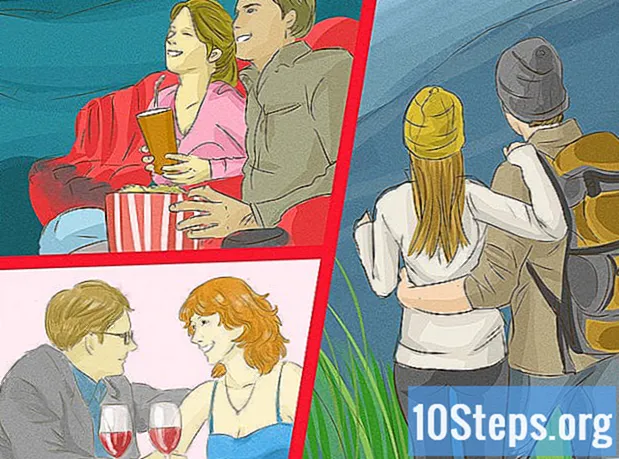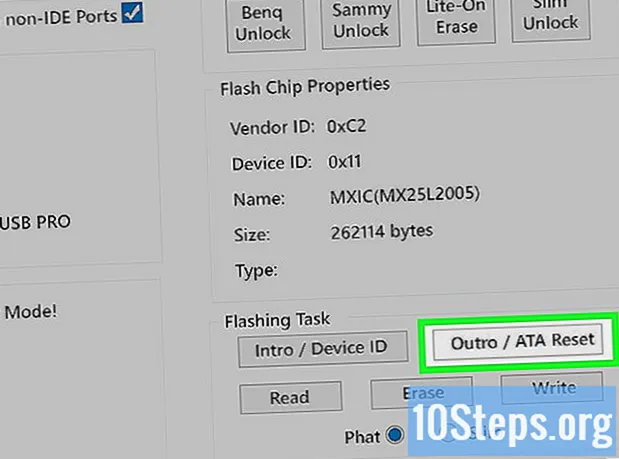Содержание
Резервное копирование вашего Samsung Galaxy - идеальный способ сохранить важные данные в случае потери или кражи вашего смартфона или возникновения технических проблем. Для этого вы можете использовать Samsung Kies или сохранять файлы на компьютер, сервер Google или другие облачные хранилища.
меры
Метод 1 из 4: с помощью Samsung Kies
Посетите официальный сайт Saumsung Kies по ссылке http://www.samsung.com/en/support/usefulsoftware/KIES/.

Загрузите Samsung Kies на свой компьютер.
Следуйте инструкциям на экране, чтобы установить программу Samsung Kies на свой компьютер.

Подключите Samsung Galaxy Ace к компьютеру с помощью кабеля USB. Kies автоматически обнаружит это и отобразит информацию об устройстве.
Щелкните вкладку «Резервное копирование / восстановление» в верхней части Kies.

Отметьте каждую категорию файлов, которые вы хотите включить в резервную копию: контакты, текстовые сообщения, информация о звонках и т. д.
Нажмите «Создать резервную копию» в верхнем правом углу вкладки «Создать резервную копию / восстановить». Kies запустит процесс резервного копирования.
Нажмите «Завершить», когда Samsung Kies завершит резервное копирование. Чтобы восстановить данные в Galaxy, вернитесь на вкладку «Резервное копирование / восстановление» в Kies.
Метод 2 из 4: Использование компьютера
Подключите Samsung Galaxy к компьютеру с помощью USB-кабеля. Устройство будет отображаться в Проводнике как внешний диск.
- В Mac OS X Finder может не обнаруживать Galaxy автоматически. Чтобы получить доступ к файлам смартфона с помощью этой операционной системы, загрузите приложение Android File Transfer по адресу https://www.android.com/filetransfer/.
Щелкните имя устройства на левой панели Проводника или Android File Transfer.
Выберите и перетащите каждую папку и файл, которые вы хотите включить в резервную копию Android, на рабочий стол.
Метод 3 из 4: с помощью Google
Нажмите «Настройки», а затем «Google» в разделе «Учетные записи».
Щелкните учетную запись Google, для которой требуется создать резервную копию.
Отметьте каждую категорию файлов, которые вы хотите включить в резервную копию серверов Google: календарь, контакты, данные приложения, фотографии и т. д.
Нажмите «Синхронизировать сейчас». Google сделает резервную копию выбранных файлов в облаке.
Щелкните стрелку, чтобы вернуться в меню настроек.
Щелкните «Резервное копирование и восстановление».
Отметьте опции «Резервное копирование данных» и «Автоматическое восстановление». Google сделает резервные копии всех файлов Samsung Galaxy и при необходимости автоматически восстановит данные на устройстве.
Метод 4 из 4: с приложениями для резервного копирования в облако
Откройте Play Store на Samsung Galaxy.
Введите «резервное копирование» в поле поиска вверху сеанса. Вы увидите список результатов с многочисленными приложениями для резервного копирования.
Загрузите и установите на Galaxy нужное приложение. Вот несколько интересных и эффективных примеров: MyBackup Pro (разработан Rerware LLC), Helium (разработан ClockworkMod) и Titanium Backup (разработан Titanium Track).
Следуйте инструкциям на экране, чтобы создать резервную копию данных с помощью выбранного приложения.